怎么解決Win10系統(tǒng)盤(pán)符錯(cuò)亂的問(wèn)題?
最近有用戶反映在使用Win10系統(tǒng)的時(shí)候,遇到了Windows10系統(tǒng)出現(xiàn)盤(pán)符錯(cuò)亂的問(wèn)題。無(wú)論誰(shuí)在使用電腦的時(shí)候都可能會(huì)發(fā)現(xiàn)出現(xiàn)盤(pán)符錯(cuò)亂的問(wèn)題,出現(xiàn)盤(pán)符錯(cuò)亂讓用戶們很苦惱,這是怎么回事呢,今天小編就來(lái)向大家簡(jiǎn)單的介紹一下Win10系統(tǒng)盤(pán)符錯(cuò)亂的解決方法,一起來(lái)看看吧!
Win10系統(tǒng)盤(pán)符錯(cuò)亂的解決方法
1、在桌面右鍵此電腦,隨后選擇管理進(jìn)入。
2、在出現(xiàn)的計(jì)算機(jī)管理界面中,直接選擇磁盤(pán)管理進(jìn)入。
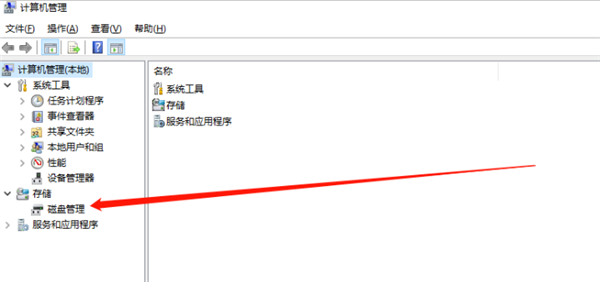
3、此時(shí)可以看到電腦中的盤(pán)符情況。
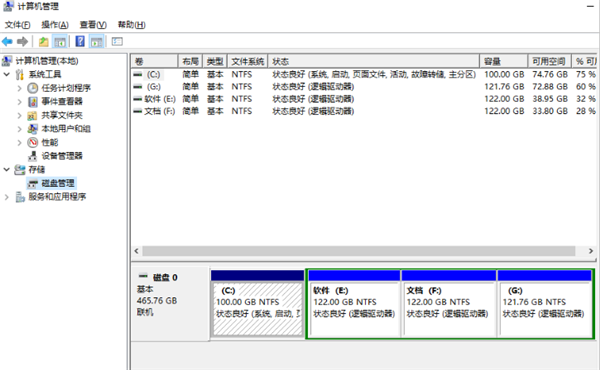
4、直接右鍵選中其中一個(gè)磁盤(pán),開(kāi)始進(jìn)行更改驅(qū)動(dòng)器號(hào)和路徑。

5、在彈出的界面中點(diǎn)擊更改,隨后選擇更改后的盤(pán)符,最后保存設(shè)置。
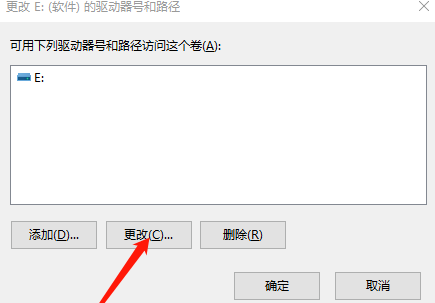
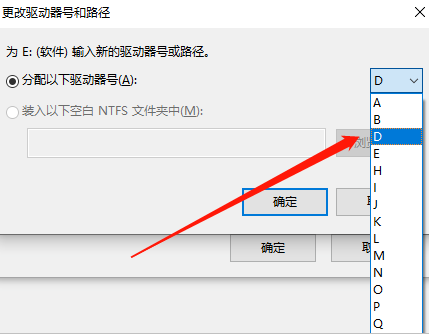
6、如果此時(shí)磁盤(pán)是打開(kāi)的,就會(huì)彈出以下提示框,直接停止運(yùn)行磁盤(pán)即可。
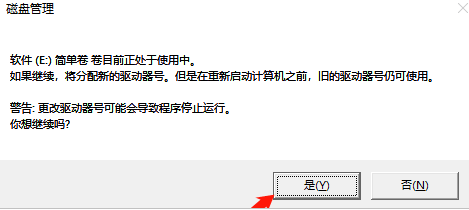
7、設(shè)置完成后,剛剛的磁盤(pán)盤(pán)符就成功修改好了。
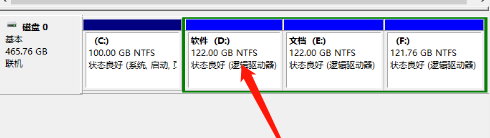
相關(guān)文章:
1. Win10跨設(shè)備共享就近共享如何使用和關(guān)閉?Win10跨設(shè)備共享就近共享使用方法2. Win10家庭版1909使用MediaCreationTool20H2出現(xiàn)錯(cuò)誤提示0x800707E7-0x3000D怎么辦?3. Win10周年更新后攝像頭“瞎眼”怎么解決?4. 如何強(qiáng)制開(kāi)啟Windows 7中的Aero5. win102004添加網(wǎng)絡(luò)攝像機(jī)方法6. Win10自帶錄屏功能打不開(kāi)怎么辦?7. Win10 20H2是一次小更新嗎?8. Win8系統(tǒng)怎么備份還原注冊(cè)表?9. 如何知電腦能不能裝Win11?查看能不能安裝Win11詳細(xì)教程10. Win7如何還原聲音圖標(biāo)?

 網(wǎng)公網(wǎng)安備
網(wǎng)公網(wǎng)安備